Jak pobrać i zainstalować iOS 15 (Beta)
Coraz nowsze i bardziej zmodernizowane wersje istniejącej technologii wciąż pojawiają się z nowszymi ulepszeniami. Postępy w świecie technologii nie mają końca. Zbliża się wrzesień, więc jest bardzo oczywiste, że Apple może wypuszczać nowe modele swoich starych urządzeń.
Nowsze modele będą oczywiście miały ulepszone funkcje i ulepszony system operacyjny, tj. iOS 15 beta. Czy z tą rozwijającą się i zmieniającą się technologią na rynku chciałbyś zostać w tyle? Aktualizacja wersji iOS jest konieczna, aby dorównać najnowszym technologiom na rynku i jest niezbędna do sprawnego funkcjonowania Twojego urządzenia. Aktualizacja w wersji iOS działa jak przycisk odświeżania dla Twojego urządzenia. Dlatego musisz wiedzieć, jak zainstalować iOS 15. Zanim przejdziemy do tego, poznajmy nowe i ekscytujące funkcje, które oferuje iOS 15
Nowe funkcje iOS 15:
- Przebudowana wersja powiadomień aplikacji.
- Funkcja skupienia, aby zmniejszyć rozpraszanie uwagi i skoncentrować się na zwiększeniu produktywności.
- Funkcja rozpoznawania tekstu z obrazów.
- Sekcja kart identyfikacyjnych we wbudowanej aplikacji portfela.
- Ulepszona funkcja prywatności.
- Odświeżona wersja Safari, Mapy, Pogoda.
Teraz, gdy wiemy, jakie nowe funkcje otrzymujesz, pobierając wersję beta iOS 15. Pozwól nam zrozumieć, jak pobrać iOS 15, aby być na bieżąco z najnowszą technologią na rynku.
Część 1: Upewnij się, że Twoje urządzenia obsługują iOS 15
Za każdym razem, gdy Apple wypuszcza nową wersję iOS, jest ona udostępniana tylko na kilku urządzeniach, których sprzęt może obsługiwać funkcje konkretnego iOS. Dzieje się tak, ponieważ nie każdy sprzęt może obsługiwać oprogramowanie w nowszych wersjach iOS. Dlatego przed aktualizacją wersji iOS do wersji beta iOS 15 ważne jest, aby upewnić się, że Twoje urządzenie jest kompatybilne z nową wersją iOS. Na szczęście iOS 15 jest kompatybilny ze wszystkimi urządzeniami, które mogą działać z iOS 14 i iOS 13. Obejmuje to również starsze wersje iPhone’a, takie jak iPhone SE i iPhone 6. Poniżej znajduje się lista urządzeń, z którymi iOS 15 beta jest kompatybilny
- iPhone 12
- iPhone 12mini
- iPhone 12 Pro
- iPhone 12 Pro Max
- iPhone 11 Pro
- iPhone SE (2020)
- iPhone 11 Pro Max
- iPhone 11
- iPhone XS
- iPhone XS Max
- iPhone XR
- iPhone X
- iPhone 8
- 8 iPhone Plus
- iPhone 7
- 7 iPhone Plus
- iPhone 6
- 6s iPhone Plus
- iPhone SE (2016)
- iPod touch (generacji 7th)
Jeśli posiadasz którąkolwiek z wyżej wymienionych usług, nie musisz się martwić o uaktualnienie do wersji beta iOS 15. Możesz to zrobić w kilka minut!
Część 2: Przygotowania do aktualizacji do iOS 15
Przed aktualizacją starej wersji iOS do wersji beta iOS 15 musisz przygotować iPhone’a. Tak możesz to zrobić!
1. Upewnij się, że Twój iPhone jest w pełni naładowany
Aktualizacja wersji iPhone’a często zajmuje trochę czasu. Dzieje się tak, ponieważ podczas aktualizacji iPhone’a należy pobrać kilka nowych programów. Jest to proces wymagający dużej ilości baterii i zużywający dużo energii. W rzeczywistości nawet przed zainstalowaniem nowej aktualizacji iPhone musi mieć co najmniej 30 procent baterii. Zaleca się jednak upewnienie się, że Twój iPhone ma co najmniej 50 procent baterii.

2. Zachowaj wystarczającą ilość wolnego miejsca
Cóż, żaden z użytkowników iPhone’a nie byłby nieznany problemom z przestrzenią iPhone’a. Po uaktualnieniu wersji iPhone’a należy pobrać kilka nowych funkcji. To oczywiście wymaga wystarczającej ilości miejsca na twoim urządzeniu. Dlatego przed uaktualnieniem wersji iOS do wersji beta iOS 15 należy upewnić się, że na urządzeniu dostępna jest wystarczająca ilość pamięci.
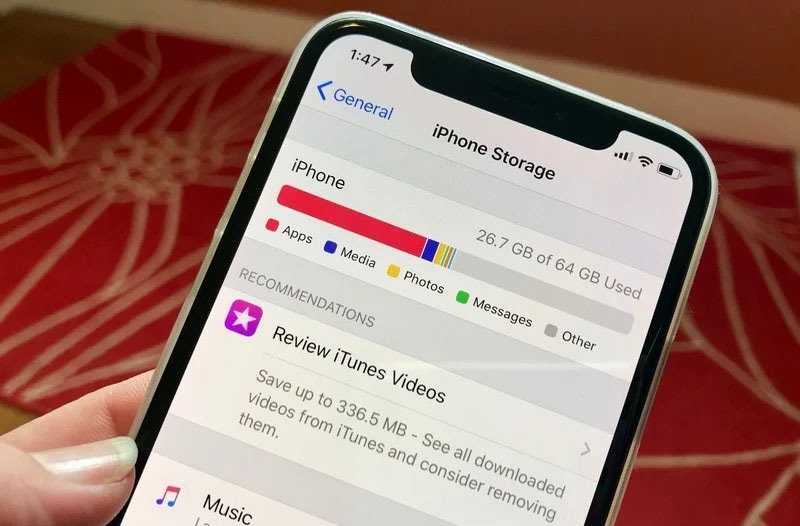
3. Utwórz kopię zapasową swoich danych
Instalacje oprogramowania często mogą mieć komplikacje i wpadki. W wielu przypadkach dane istniejące wcześniej na urządzeniu mogą zostać utracone z powodu nietypowych komplikacji. Zawsze istnieje ryzyko, że Twoje urządzenie napotka problemy. Zawsze dobrze jest wykonać kopię zapasową danych urządzenia przed aktualizacją wersji iOS. Może to zapobiec potencjalnej utracie danych i chronić ważne pliki i foldery z urządzenia. Oto jak możesz wykonać kopię zapasową danych urządzenia!

Metoda 1: Użyj iCloud, aby wykonać kopię zapasową danych
iCloud to jedna z najbardziej zaufanych usług w chmurze do tworzenia kopii zapasowych danych z iPhone’a. Nośnikiem przechowywania jest wewnętrzny obiekt firmy Apple, który zapewnia ograniczoną przestrzeń magazynową dla wszystkich użytkowników jabłek. Jest bardzo prosty w obsłudze, a także zapewnia bezpieczeństwo danych. Przesyłanie danych urządzenia do chmury i przywracanie ich z usługi w chmurze również jest dość łatwe. Jednak jedyną wadą iCloud jest to, że oferuje tylko ograniczoną ilość miejsca. Po osiągnięciu limitu wyznaczonego miejsca użytkownik musi zapłacić, aby wykorzystać więcej miejsca.

Metoda 2: Użyj komputerów do tworzenia kopii zapasowych danych
Korzystanie z komputerów to kolejne optymalne rozwiązanie do tworzenia kopii zapasowych danych urządzenia. Co ważniejsze, jest również bezpłatny. Korzystanie z komputerów to tradycyjna metoda tworzenia kopii zapasowych danych i była prymitywnie używana przed wprowadzeniem iCloud. Korzystanie z komputerów jest jednak bardziej skomplikowane i zorientowane na procesy. Aby zapisać dane na komputerze, musisz podłączyć urządzenie do komputera za pomocą kabla USB. Następnie będziesz mieć możliwość utworzenia kopii zapasowej danych na komputerze. Wybierz tę opcję, a następnie w ciągu kilku minut Twoje dane zostaną zapisane na Twoim komputerze. Aby przywrócić dane, możesz ponownie podłączyć telefon do urządzenia komputerowego, a następnie utworzyć kopię zapasową na iPhonie.

Metoda 3: Użyj DrFoneTool – Kopia zapasowa telefonu, aby wykonać kopię zapasową danych
DrFoneTool – Kopia zapasowa telefonu to kolejna doskonała opcja tworzenia kopii zapasowych danych urządzenia. Nie jest zbyt wyrafinowany, a nawet neofita może z łatwością użyć oprogramowania do tworzenia kopii zapasowych danych ze swojego iPhone’a. Korzystanie z Dr. Fone do tworzenia kopii zapasowych i przywracania danych można wykonać w mgnieniu oka i bez wydawania ani grosza! Eksportowanie danych z telefonu na urządzenie komputerowe staje się bardzo proste dzięki użyciu DrFoneTool.

Część 3: Jak pobrać wersję beta iOS 15?
1. Jak pobrać publiczną wersję beta?
Programiści z całego świata pobierali deweloperską wersję beta iOS 15, aby przetestować i naprawić błędy w aktualizacji. Jeśli jednak chcesz zaryzykować i natychmiast wypróbować nową wersję iOS, możesz pobrać publiczną wersję beta iOS 15. Aby pobrać publiczną wersję beta systemu iOS 15, wykonaj następujące czynności bezpośrednio.
- Przejdź do programu Apple Beta Software na oficjalna strona internetowa i kliknij Zarejestruj się. Jeśli wcześniej utworzyłeś konto, kliknij zaloguj się.
- Następnie zaakceptuj warunki, klikając Przycisk „Akceptuj”.
- Następnie przejdź do Safari na swoim iPhonie i otwórz beta.apple.com/profile, a następnie zaloguj się na to samo konto Apple, którego używałeś wcześniej, a następnie pobierz i zainstaluj profil.
- Teraz przejdź do „Ustawienia” — „Ogólne” — „Profil”, a następnie kliknij Program oprogramowania iOS 15 i iPadOS 15 Beta i naciśnij przycisk instalacji. Zostaniesz teraz poproszony o ponowne uruchomienie urządzenia.
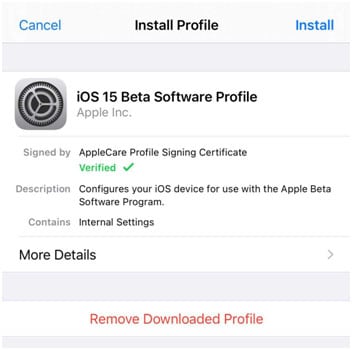
- Po ponownym uruchomieniu urządzenia przejdź do Ustawienia – Ogólne – Aktualizacja oprogramowania, a pojawi się publiczna wersja beta, kliknij pobierz i zainstaluj.
2. Jak pobrać wersję beta dewelopera?
Od kilku ostatnich aktualizacji firma Apple stworzyła proces rozwiązywania błędów i open source. Oznacza to, że każdy może przyczynić się do procesu naprawy błędów nowych aktualizacji wydanych przez Apple.
- Na swoim urządzeniu otwórz developer.apple.com w Safari, a następnie zaloguj się do witryny za pomocą swojego Apple ID.
- Na stronie otwórz sekcja Pliki do pobrania w menu po lewej stronie.
- Następnie przewiń w dół, a znajdziesz wersję beta iOS 15, kliknij przycisk Zainstaluj profil.
- Pojawi się komunikat z potwierdzeniem z pytaniem, czy chcesz pobrać profil na iPhone’a. Kliknij przycisk Akceptuj.
- Następnie otwórz aplikację Ustawienia na telefonie i kliknij Profil pobrany u góry listy. Jeśli to się nie pojawi, otwórz Ogólny profil i kliknij profil beta iOS 14.
- Następnie kliknij Przycisk instalacji w prawym górnym rogu, aby w końcu zainstalować profil beta iOS 15 na swoim urządzeniu. Zostaniesz poproszony o wypełnienie formularza zgody programisty, kliknij Akceptuj.
- Następnie uruchom ponownie urządzenie aby zakończyć proces instalacji.
- Po ponownym uruchomieniu urządzenia otwórz aplikację Ustawienia i przejdź do Ogólne — Aktualizacja oprogramowania.
- Teraz będziesz mógł zauważyć pojawienie się wersji beta iOS 15 – kliknij Przycisk Pobierz i zainstaluj a następnie poczekaj, aż oprogramowanie się zaktualizuje.

Część 4: Żałujesz aktualizacji do iOS 15? Oto poprawka
Często użytkownicy nie lubią ulepszonej wersji interfejsu. Wolą wrócić do prymitywnej wersji oprogramowania. W takich przypadkach użytkownicy mogą mieć trudności z powrotem do starszej wersji. Cóż, DrFoneTool – Naprawa systemu Cię obejmuje! Oto jak możesz naprawić system i naprawić wersję oprogramowania. Możesz obniżyć wersję iOS, jeśli teraz tego żałujesz, aktualizując. Oto jak to zrobić.
Uwaga: Proszę sprawdzić dalej https://ipsw.me/product/iPhone aby upewnić się, że zgodne oprogramowanie jest dostępne przed zmianą wersji.

DrFoneTool – Naprawa systemu
Cofnij aktualizację iOS Bez utraty danych.
- Napraw system iOS tylko w normalny sposób, bez utraty danych.
- Napraw różne problemy z systemem iOS utknął w trybie odzyskiwania, białe logo Apple, czarny ekran, pętla na początku itp.
- Zmień iOS bez iTunes w ogóle.
- Działa ze wszystkimi modelami iPhone’a, iPada i iPoda touch.
- W pełni kompatybilny z najnowszym iOS 15.

Krok 1: Uruchom oprogramowanie DrFoneTool na swoim komputerze. Teraz, gdy wejdziesz na pierwszy ekran, po prostu kliknij moduł „Naprawa systemu”.

Krok 2: Następnie połącz urządzenie z systemem iOS z komputerem. Oprogramowanie wykrywa następnie Twoje urządzenie i daje Ci wybór, czy chcesz użyć ‘Trybu standardowego’ lub ‘Trybu zaawansowanego’. Wybierz „Tryb standardowy”.

Krok 3: Do tej pory oprogramowanie automatycznie wykrywa model podłączonego urządzenia. Teraz kliknij „Start”.

Krok 4: Teraz najważniejsza część. Ponieważ narzędzie automatycznie wykrywa oprogramowanie układowe pasujące do Twojego urządzenia, możesz wybrać pakiet oprogramowania układowego, do którego chcesz obniżyć wersję swojego urządzenia. Kliknij przycisk „Wybierz” i wybierz jeden. Upewnij się, że podczas tego procesu internet działa prawidłowo. Rozpocznie się pobieranie oprogramowania układowego.

Krok 5: Po zainstalowaniu i zweryfikowaniu oprogramowania układowego iOS pojawi się następujący ekran. Kliknij „Napraw teraz”, a oprogramowanie zacznie teraz naprawiać problem w urządzeniu z systemem iOS, jeśli taki istnieje. Po zakończeniu tego procesu Twój iPhone zostanie naprawiony.

Bottom Line
iOS 15 beta to najnowsza wersja oprogramowania Apple i ma kilka innych unikalnych aktualizacji. Te nowe ulepszenia są oczywiście bardzo korzystne dla użytkowników. Jednak instalowanie nowszych, nieprzetestowanych aktualizacji oprogramowania również wiąże się z ryzykiem. Dla tych, którzy lubią wypróbowywać nowsze oprogramowanie, jest to idealny czas na zainstalowanie wersji beta iOS 15. Podsumowując, zalecamy wypróbowanie Wondershare DrFoneTool dla potrzeb oprogramowania. Ma niesamowitą funkcję tworzenia kopii zapasowych danych, pomaga zarządzać bieżącą wersją systemu iOS i pomaga naprawić wersję oprogramowania.
Ostatnie Artykuły:

